No mundo digital de hoje, tirar fotos é algo que fazemos com facilidade. Podemos usar nossos telefones e a nuvem para salvar essas fotos, o que é muito simples. Mas se tirarmos muitas fotos ao longo do tempo, nosso armazenamento iCloud pode ficar cheio e confuso. Este guia explica como excluir fotos do iCloud. Ao aprender isso, você poderá guardar lembranças importantes e também garantir que o armazenamento do iCloud funcione bem.
Ao aprender como gerenciar o armazenamento do iCloud, você pode se perguntar o que acontece se você desativar o Fotos do iCloud. Esta parte ajuda você a entender isso. Explica como suas fotos são afetadas e como isso afeta seu dispositivo. Sabendo disso, você pode decidir o que é melhor para o armazenamento do iCloud e manter suas memórias especiais seguras e fáceis de alcançar.
Parte 1: Compreendendo o gerenciamento de fotos do iCloud
A. O papel das fotos do iCloud
iCloud Photos é um serviço da Apple que ajuda você a manter suas fotos e vídeos seguros e iguais em todos os seus gadgets Apple. Isso significa que se você tirar uma foto no seu iPhone, você também poderá vê-la no seu iPad e Mac, quase imediatamente.
Veja como funciona o Fotos do iCloud:
- Mantendo as coisas seguras: quando você ativa o Fotos do iCloud em seus dispositivos, as fotos e os vídeos do aplicativo Fotos são enviados para um local seguro chamado armazenamento do iCloud. Esse armazenamento pode conter uma certa quantidade de coisas e, se precisar de mais espaço, você pode conseguir mais pagando.
- Mesmas fotos em todos os lugares: quando suas fotos estiverem no iCloud, elas aparecerão em todos os dispositivos que você conectou ao iCloud Photos. Portanto, se você clicar em uma foto no seu telefone, ela aparecerá rapidamente no seu iPad, Mac e outros dispositivos conectados. Se você alterar uma imagem, como corrigi-la ou removê-la, essas alterações ocorrerão em todos os seus dispositivos.
- Economizando espaço: Para economizar espaço em seus gadgets, o iCloud Photos possui uma opção chamada “Otimizar armazenamento”. Essa opção mantém versões menores de suas fotos no seu dispositivo, e as versões maiores são mantidas no iCloud. Dessa forma, você pode ver as versões grandes sempre que quiser, mas seu gadget não fica lotado.
- Álbuns compartilhados: o iCloud Photos também permite criar álbuns que você pode compartilhar com outras pessoas. Vocês podem trabalhar juntos nesses álbuns, o que significa que muitas pessoas podem colocar suas fotos neles. Você também pode usá-los para mostrar determinados grupos de imagens a outras pessoas. As pessoas podem ver, comentar e tirar fotos desses álbuns em qualquer dispositivo com o iCloud Photos.
B. Mecanismo de compartilhamento e armazenamento de fotos do iCloud
O iCloud Photo Sharing é um recurso do iCloud Photos que permite criar álbuns especiais para mostrar a outras pessoas. Veja como funciona o mecanismo de compartilhamento e armazenamento de fotos do iCloud:
- Criar álbuns para compartilhar: você pode criar um álbum compartilhado no aplicativo Fotos do seu dispositivo. Você pode dar um nome a ele e pedir às pessoas que participem, convidando-as. As pessoas podem participar usando seus IDs Apple ou um link.
- Adicionar fotos e vídeos: quando outras pessoas estiverem no álbum compartilhado, elas poderão adicionar suas fotos e vídeos. Isso o torna um local de trabalho em equipe onde muitas pessoas podem compartilhar coisas.
- Ver e conversar: qualquer pessoa convidada para um álbum compartilhado pode ver as fotos e os vídeos. Eles também podem curtir e escrever comentários. Os comentários são uma forma de falar sobre fotos e vídeos.
- Armazenamento: As fotos e vídeos em um álbum compartilhado não ocupam o armazenamento iCloud que as pessoas possuem. Isso significa que o proprietário do álbum compartilhado pode controlar o conteúdo sem usar seu próprio espaço no iCloud.
- Obter e manter: as pessoas podem obter fotos e vídeos de um álbum compartilhado para colocar em seus próprios dispositivos. Mas lembre-se: se eles fizerem isso, as fotos e os vídeos ocuparão espaço nos dispositivos.
Resumindo, o Compartilhamento de Fotos do iCloud é uma maneira fácil de trabalhar em equipe e mostrar fotos e vídeos para amigos e familiares. Você não precisa usar as formas usuais de compartilhar arquivos. Ele usa o iCloud para funcionar bem em diferentes dispositivos.
Parte 2: Removendo fotos do iCloud: como excluir fotos do iCloud
Tirar fotos do Fotos do iCloud pode ser feito de várias maneiras, dependendo do que você deseja fazer. Aqui estão algumas maneiras de se livrar das fotos do iCloud:
Método 1: excluir fotos do iCloud enquanto as mantém no seu dispositivo
Talvez você queira liberar espaço no seu iCloud ou não gastar dinheiro com isso. Dessa forma, você pode remover fotos do iCloud sem removê-las do iPhone. Mas certifique-se de desligar as fotos do iCloud antes de fazer isso. Siga as etapas abaixo para excluir fotos do iCloud e mantê-las no seu dispositivo.
- Primeiro, você precisa iniciar o aplicativo Ajustes no seu iPhone. Em seguida, toque no seu ‘ID Apple’. Depois disso, escolha 'iCloud' na nova página, toque em 'Fotos' e, por fim, desative 'Fotos do iCloud'.
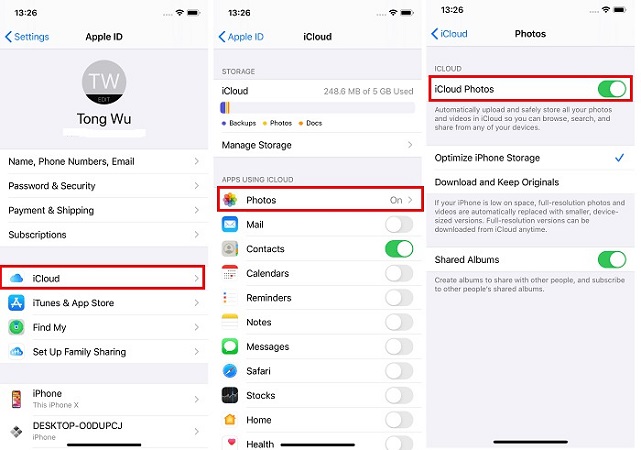
- Acesse icloud.com e use seu ID Apple e senha para fazer login em sua conta Apple iCloud.
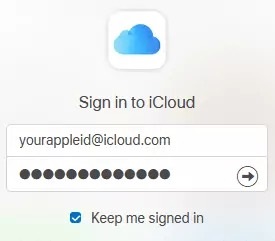
- Na nova página, clique em 'Fotos'. Em seguida, escolha as fotos que deseja remover do iCloud e clique no ícone 'Lixeira'.
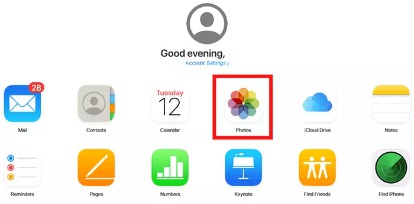
- Os usuários podem remover fotos de lembranças escolhendo um momento e clicando no ícone da Lixeira.
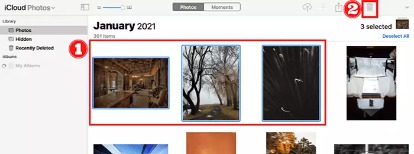
Método 2: desativar as fotos do iCloud: o que acontece se eu desligar as fotos do iCloud?
Se você parar de usar o Fotos do iCloud, seu dispositivo não copiará fotos e vídeos para o iCloud e apagará fotos e vídeos do iCloud do seu dispositivo. Veja como desativar o Fotos do iCloud em um dispositivo iOS:
- Toque no aplicativo "Configurações" na tela principal do seu dispositivo iOS.
- Mova a tela para baixo e toque no nome do seu ID Apple. Geralmente é encontrado na parte superior do menu Configurações.
- No menu do ID Apple, escolha "iCloud".
- Mova a tela para baixo até ver a opção "Fotos" e toque nela.
- Desative o botão "Fotos do iCloud". Você poderá receber uma mensagem perguntando se deseja tirar fotos deste dispositivo. Se você disser sim, eles serão apagados do seu dispositivo, mas permanecerão na sua conta do iCloud.
- Se solicitado, diga sim para desativar o Fotos do iCloud.
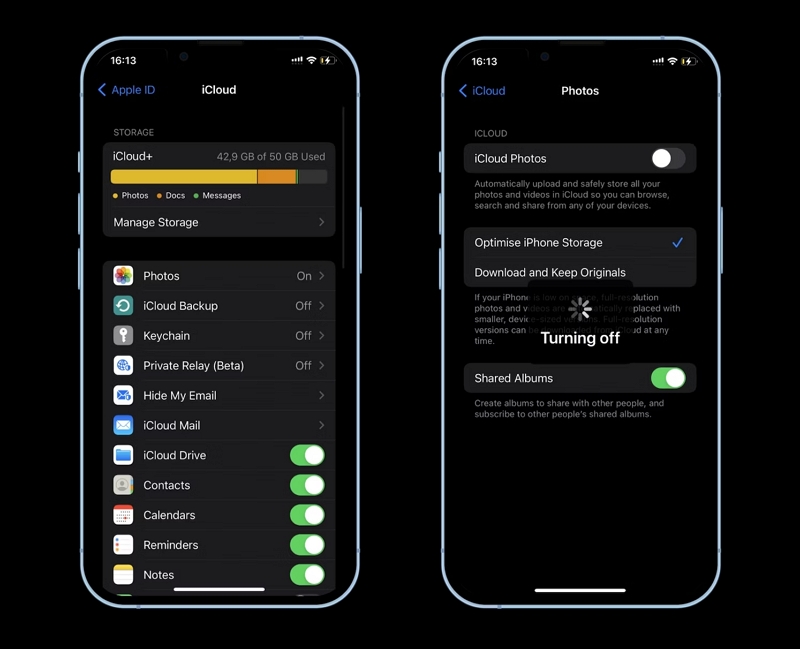
Quando você desativa o Fotos do iCloud, algumas coisas importantes acontecem:
- Chega de compartilhamento automático: seu dispositivo não enviará suas novas fotos e vídeos para o iCloud automaticamente. Você mesmo precisará movê-los se quiser mantê-los seguros.
- Uso do armazenamento do dispositivo: como o Fotos do iCloud não funciona, as fotos e os vídeos que você tira ou armazena no seu dispositivo não serão salvos no iCloud automaticamente. Isso pode ocupar mais espaço no seu dispositivo.
- Não consigo ver as fotos do iCloud: você não poderá ver suas fotos do iCloud em outros dispositivos, como Mac, iPad ou site do iCloud. Quaisquer alterações feitas nas suas fotos, como edições ou exclusões, não acontecerão em todos os seus dispositivos.
- Álbuns compartilhados não acessíveis: todos os álbuns que você compartilhou ou que outras pessoas compartilharam com você não estarão disponíveis. Se você fizer parte de álbuns compartilhados, as fotos e os vídeos que você contribuir não serão vistos por outras pessoas.
- Sem backup: o iCloud Photos funciona como uma rede de segurança para suas fotos e vídeos. Sem ele, se seu dispositivo for perdido, roubado ou danificado, suas fotos e vídeos não serão salvos automaticamente na nuvem.
- Voltando ao normal: se você decidir usar o Fotos do iCloud novamente mais tarde, pode demorar um pouco para colocar todas as suas fotos e vídeos de volta no seu dispositivo.
Antes de desativar o Fotos do iCloud, verifique se você tem outra maneira de manter suas lembranças importantes seguras. Isso pode significar conectar seu dispositivo a um computador com frequência para mover fotos e vídeos ou usar um serviço de armazenamento on-line diferente para mantê-los seguros.
Método 3: remover completamente fotos do iCloud e de dispositivos
Ao excluir fotos do iCloud e dos seus dispositivos, você garantirá que o conteúdo seja removido de todos os dispositivos conectados e do armazenamento do iCloud. Lembre-se de que esta ação não pode ser revertida. Siga estas instruções para remover completamente as fotos:
- Abra o aplicativo Fotos e encontre as fotos que deseja remover.
- Ao acessar as fotos, toque na opção "Selecionar" no canto superior direito. Em seguida, marque as fotos que deseja remover marcando cada uma delas.
- Depois de escolher as fotos das quais deseja se livrar, encontre o ícone da lixeira no canto inferior direito e toque nele. As fotos serão removidas do seu telefone e do iCloud ao mesmo tempo. Depois de excluir essas fotos do seu iPhone, elas também desaparecerão do seu iCloud. Para ter certeza, você pode visitar o site do iCloud e ver por si mesmo.
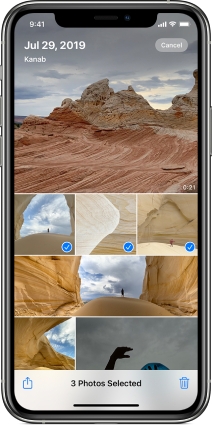
Quando você excluir completamente as fotos do iCloud e dos seus dispositivos, eis o que acontecerá:
- Fotos perdidas para sempre: as fotos que você escolher serão removidas para sempre do iCloud e de todos os dispositivos vinculados à sua conta, como iPhones, iPads e Macs.
- Não é possível recuperá-las: depois que essas fotos forem excluídas, você não poderá recuperá-las do iCloud ou de qualquer dispositivo vinculado. Portanto, certifique-se de ter cópias de fotos importantes antes de começar.
- Alterações em todos os dispositivos: se você editar ou excluir uma foto em um dispositivo, o mesmo acontecerá em todos os dispositivos vinculados. Excluir fotos irá removê-las de todos os dispositivos que usam seu iCloud.
- Mais espaço: excluir fotos liberará espaço no iCloud e em seus dispositivos. Isso é útil se você estiver ficando sem espaço.
- Álbuns compartilhados afetados: se você compartilhou algum álbum com outras pessoas, as fotos excluídas também desaparecerão desses álbuns compartilhados.
- Sem recuperação do iCloud: como as fotos são apagadas da pasta "Excluídas recentemente" do iCloud, você não pode recuperá-las do próprio iCloud.
Lembre-se: excluir fotos como essa é um grande passo, então tome cuidado. Sempre certifique-se de ter backups de fotos importantes antes de prosseguir.
Parte 3: Transferir fotos entre um dispositivo iOS e um computador sem quaisquer limites
Deseja mover fotos entre seu iPhone ou iPad e seu computador sem restrições? Bem, você está com sorte! Transferência fácil de telefone é um dos melhores gerenciadores e transferências telefônicas para transferir e gerenciar os dados do seu telefone. Ele pode mover facilmente coisas entre vários dispositivos, como tablets, telefones e computadores. Com o Eassiy, você pode transferir vários tipos de arquivos, como contatos, mensagens, fotos, músicas, vídeos e muito mais. Também pode ajudá-lo a organizar seus dados e criar backups.
Características:
- Ajuda você a controlar seus dados, fazer backups e recuperar dados perdidos.
- Permite que você mova dados facilmente entre o computador e o telefone.
- Suporta a movimentação de arquivos entre telefones Android, iPhones ou de um iPhone para um telefone Android.
- Transfira dados de iPhone para iPhone sem usar iTunes ou iCloud.
- Uma ampla variedade de tipos de dados é suportada, incluindo imagens, vídeos, músicas, contatos, etc.
Aqui estão as etapas para transferir entre um dispositivo iOS e um computador sem limites.
- Conecte seu iPhone ou iPad ao computador usando um cabo USB. Em seguida, abra o programa Eassiy Phone Transfer em seu computador. Você pode receber uma mensagem perguntando se é a primeira vez que o está usando. Basta tocar em "Confiar" e inserir a senha do seu iPhone ou iPad. Isso ajuda o Eassiy Phone Transfer a se conectar da maneira certa.

Quando seu iPhone ou iPad se conectar ao Eassiy Phone Transfer, você verá informações sobre seu dispositivo, como nome, tipo, capacidade de armazenamento, quanto espaço é usado e quanto ainda está disponível. Você também pode ver o que pode fazer com o Eassiy Phone Transfer.

- Há uma lista de itens no lado esquerdo da tela, como fotos, músicas, vídeos, contatos, mensagens e caixa de ferramentas. Agora, você deve tocar naquele que deseja mover. Você pode ver o que há dentro dele, como nomes, quando foram feitos e quão grandes são. Escolha o que você deseja mover.

- Toque no ícone “Exportar” depois de escolher os arquivos que deseja transferir. O Eassiy Phone Transfer moverá todos esses arquivos para o seu computador ou iPhone. Isso geralmente acontece rapidamente. O programa também informará quais arquivos foram transferidos e quais não foram.

Conclusão
Na era digital de hoje, é fácil tirar fotos com smartphones e armazená-las online. Mas isso pode encher o armazenamento do iCloud. Você pode limpar e organizar suas fotos aprendendo sobre os recursos do iCloud. Veja o que acontece se você desligar o iCloud Photos para decidir com sabedoria. No entanto, recomendamos que você use o Eassiy Phone Transfer para mover fotos entre dispositivos iOS e o Macube para manter seu Mac organizado. Siga estas dicas para uma melhor experiência com o iCloud.
